Canvas es el nuevo anuncio post-click, de pantalla completa para el móvil en Facebook que se carga casi de inmediato diseñado para ayudar a los negocios a contar historias y mostrar los productos en móviles de una manera hermosa.
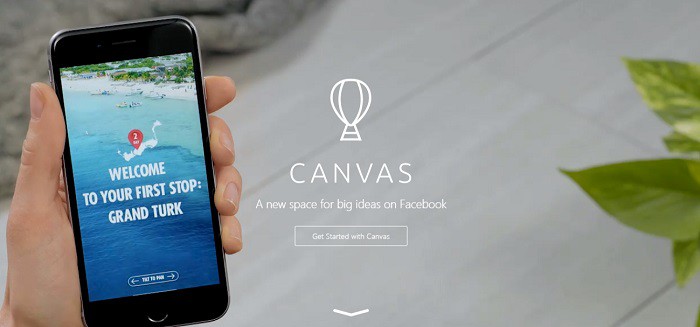
Facebook llama a estos nuevos anuncios en Canvas un nuevo espacio para ideas grandes.
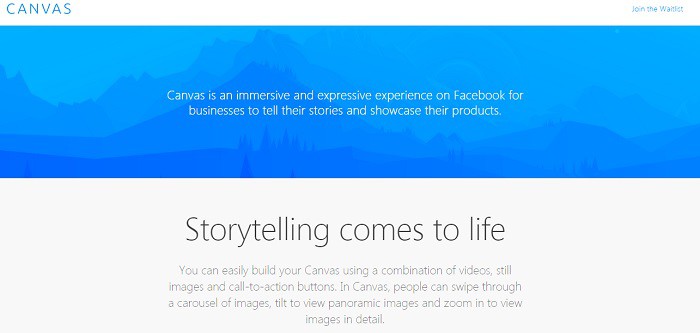
Canvas permite el uso de elementos interactivos como animaciones, carrusel, catálogos de productos, tilt-to-view imágenes y videos, texto y botones para llamadas a la acción. Canvas está disponible para todos los anunciantes vía una herramienta self-service en Power Editor. Aparece en el News Feed para usuarios con iOS y Android smartphones. Facebook está evaluando como expandirla a las otras versiones e Instagram.
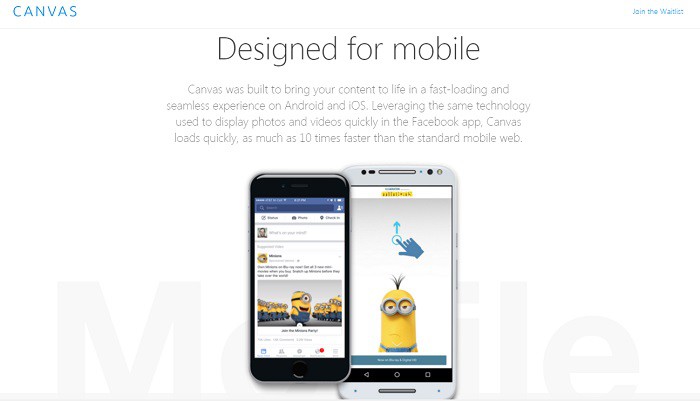
Las marcas pueden diseñar anuncios en Canvas con una herramienta self-serve. La herramienta para diseñar en Facebook permite arrastrar imágenes, gifs y videos.
Puedes inscribir a tu negocio para usar Canvas aquí.
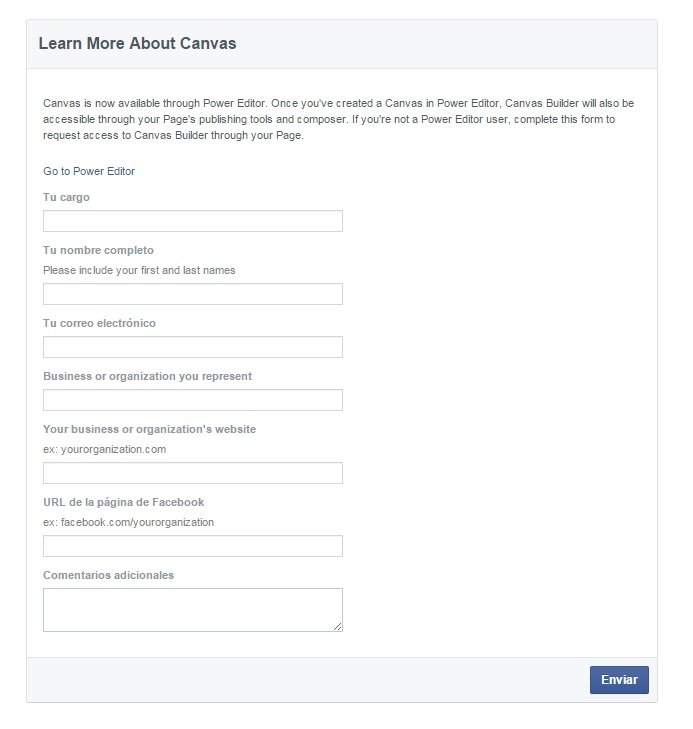
No hay costos adicionales para crear un anuncio en Canvas.
Cómo las marcas usan Canvas
Burberry, Coca Cola, ASUS, L’Occitane y Lowe’s ya usan Canvas. Puedes checar como lo hacen aquí.
¿Qué es un Canvas?
Un Canvas es una página a pantalla completa optimizada para dispositivos móviles, que puede incluir una combinación de imágenes, videos, texto y enlaces.
Los anunciantes pueden crear un Canvas en el generador de Canvas situado en la sección Herramientas de publicación de sus páginas. Cuando hayan terminado, obtendrán una URL que podrán utilizar en anuncios de clics en el sitio web y de conversiones en el sitio web.
Las personas que vean un anuncio con Canvas en un teléfono celular o en una tableta, podrán interactuar con este tocando, barriendo o deslizando sus componentes sin salir de Facebook. Un Canvas también puede enlazar a tu sitio web externo, donde otras personas pueden obtener más información sobre tu empresa o comprar artículos que hayan visto en el Canvas.
¿Dónde se verá el anuncio Canvas?
Si tu anuncio tiene un Canvas, las personas que toquen el anuncio en smartphones y tabletas lo verán.
Si quieres que solamente personas con un determinado tipo de dispositivo o sistema operativo puedan ver el Canvas, modifica las opciones de segmentación al crear el anuncio al que vas a agregar tu Canvas.
¿Es más caro poner en circulación un anuncio con Canvas?
No. Al igual que los anuncios de Facebook, tú eliges cuánto quieres gastar y cuánto se te cobra. Agregar un Canvas al anuncio no tiene ninguna incidencia en su costo.
¿Cómo creo un Canvas?
- Primeros pasos
- Haz clic en Herramientas de publicación.
- Haz clic en Canvas.
- Haz clic en + Crear.
- Asígnale un nombre al Canvas en el campo Nuevo documento.
¿Cómo agregar cada uno de los componentes disponibles?
Ninguno de los componentes es obligatorio y se pueden colocar prácticamente en cualquier orden.
Los componentes de un Canvas incluyen:
- encabezado,
- foto,
- botón con relleno,
- secuencia,
- bloque de texto,
- video,
- conjunto de productos,
Agregar un encabezado
Un encabezado es una imagen que aparece (y permanece fija) en la parte superior del Canvas.
![]()
Recomendaciones de diseño
- Tamaño de la imagen: 66 píxeles (altura máxima) x 882 píxeles (ancho máximo).
- Tipo de archivo: .png transparente.
Agregar una foto
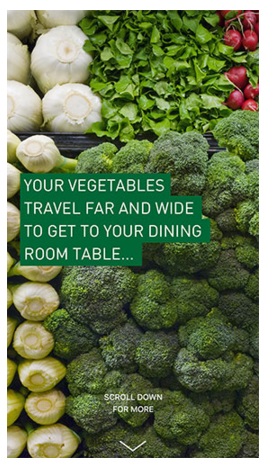
Recomendaciones de diseño
- Relación de aspecto de la imagen: las imágenes ocupan todo el ancho de la pantalla de manera predeterminada.
- Tamaño de la imagen: una imagen en pantalla completa tiene 1080 píxeles, pero puedes utilizar imágenes más anchas seleccionando la opción de visualización «Ajustar a la altura (inclinar para panorámica)». Una imagen en pantalla completa tiene 1920 píxeles de alto, pero puedes utilizar imágenes más altas seleccionando la opción de visualización «Ajustar al ancho (expandible)».
- Tipo de archivo: .png, .jpg.
- Se pueden utilizar hasta 20 fotos en un Canvas.
Agregar un botón
Los botones contienen enlaces que llevan a quienes los tocan hasta el sitio que especifiques en el campo Enlace del botón, fuera de Facebook y de tu Canvas.

Recomendaciones de diseño
- Alto: 48 píxeles, con 48 píxeles de espaciado en las partes superior e inferior.
- Texto: 30 caracteres máximo.
- Opciones: Serif o Sans Serif.
Agregar una secuencia
Una secuencia es una serie de «fotos» con imágenes y enlaces que los usuarios pueden ver en el Canvas deslizándolas con el dedo. Todas las imágenes deben tener el mismo tamaño. Las fotos pueden tener todas el mismo enlace o enlaces diferentes. Las imágenes enviarán a quienes las toquen a la URL del enlace.
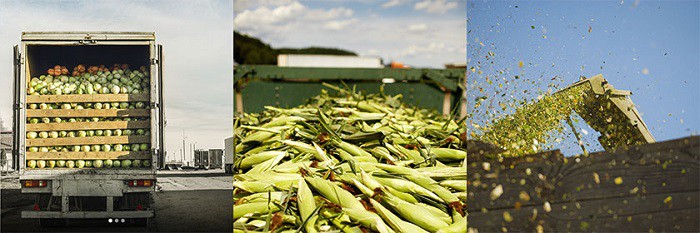
Recomendaciones de diseño
- Relación de aspecto de la imagen: las imágenes pueden ser de altura completa o parcial, pero todas deben tener el mismo tamaño.
- Tamaño de la imagen: 1080 píxeles (ancho máximo) x 1920 píxeles (altura máxima).
- Tipo de archivo: .png o .jpg.
- Se puede usar un máximo de 10 imágenes por secuencia.
Agregar un bloque de texto
Un bloque de texto es un espacio que sirve para agregar texto al Canvas.
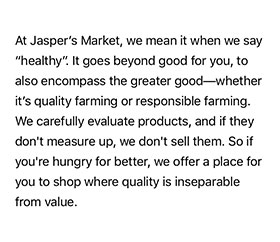
Recomendaciones de diseño
- 500 caracteres máximo.
- Tamaño de fuente: entre 6 y 72 puntos.
- Color de fuente: #rrggbb.
- Estilo de fuente: negrita, cursiva o subrayado
- Alineación de fuente: izquierda, centrado o derecha.
- Opciones: Serif o Sans Serif.
Agregar un video
Un video es un espacio que sirve para mostrar contenido de video en el Canvas.
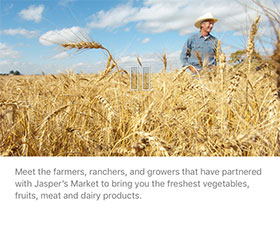
Recomendaciones de diseño
- Video: resolución mínima de 720 píxeles.
- Orientación: se recomienda usar la orientación vertical; también se recomienda no crear los videos en pantalla completa.
- Duración: un Canvas puede tener varios videos, pero el tiempo de ejecución total no puede ser superior a dos minutos.
- Formato: .mp4 o .mov.
- Miniatura: será el primer fotograma del video.
Agregar un conjunto de productos
Un conjunto de productos es una selección de productos de tu catálogo que muestra de forma dinámica los productos que impulsarán las ventas más altas.
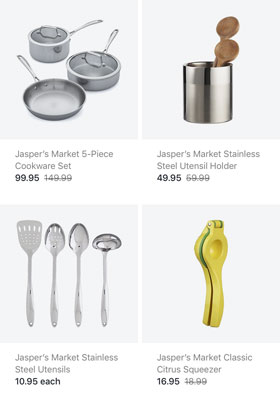
Recomendaciones de diseño
- Los anunciantes deben haber subido un catálogo de productos.
- El píxel unificado debe estar correctamente configurado, ya que Canvas muestra de forma dinámica los productos con mejor rendimiento. Actualmente, los anunciantes no pueden elegir el orden en el que aparecen los artículos.
- Se pueden mostrar un máximo de 40 productos.
Obtén información detallada aquí.
Ordenar los componentes
Una vez que agregaste todos los componentes que quieras al Canvas, puedes cambiar su disposición o eliminar un componente.
Pasos finales
Asegúrate de hacer clic en Guardar borrador a lo largo del proceso de creación del Canvas para no perder el progreso realizado.
Cuando consideres que ya terminaste, obtén una vista previa del Canvas en un dispositivo móvil.
Si estás satisfecho con el resultado, haz clic en Finalizar Canvas. A continuación, aparecerá una URL que puedes utilizar con anuncios de clics en el sitio web o de conversiones en el sitio web.
¿Cómo agrego un Canvas terminado a un anuncio?
No se pueden agregar Canvas sin publicar un anuncio, por lo que debes asegurarte de haber hecho clic en Publicar (no solo en Guardar borrador) en el Canvas que quieras utilizar.
Hay dos formas de agregar un Canvas terminado a un anuncio.
- con Power Editor (recomendado)
- con el administrador de anuncios.
¿Puedo editar un Canvas?
Mientras creas el Canvas, puedes hacer clic en Guardar para terminarlo más adelante. Cuando termines y hagas clic en Publicar, quedará bloqueado y no se podrá volver a editar.
Para conseguir conversiones con Canvas
Recomendaciones de diseño
- Relación de aspecto de la imagen: 1,9:1.
- Tamaño de la imagen: 1200 x 628 píxeles (recomendado).
- La imagen no debe incluir más de un 20 % de texto. Comprueba aquí el porcentaje de texto de tu imagen
- Texto: 90 caracteres (recomendado).
- Título: 45 caracteres (recomendado).
- Recuerda que la unidad de fuente de datos puede tener una imagen o un video.
¿Qué te parecen los Canvas? Déjanos un comentario



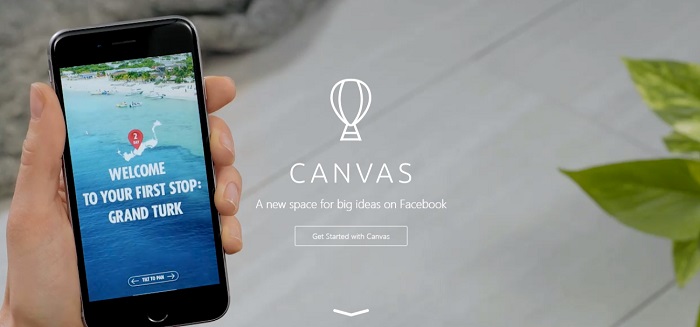





Buen articulo pero tengo una duda, los anuncios canvas solo se puede hacer en campañas de pago?
Sí, claro… son anuncios.
Hola tengo una pregunta, esta disponible en si mi pagina es de mexico? no me aparece por ningun lado en Power Editor
Hola
Según Facebook, Canvas están disponibles en todo el mundo más de un mes https://www.facebook.com/business/news/introducing-canvas
Para inscribir a un negocio checa este enlace https://www.facebook.com/help/contact/162497704112958
Saludos
Creo que un punto que faltó aclarar es que los estilos en los bloques de textos se aplican a todo el contenido. No se puede tener tener estilos (negritas, cursivas, tamaño de tipografía) diferentes en un mismo bloque de texto.
Gracias por comentar, Jabel!
Te leo si tienes otras sugerencias o tips sobre los Canvas.
Saludos
Estas publicaciones se pueden visualizar en todos los telefonos?? cree uno y me funciona bien en unos telefonos en otro sale un error??
Hola Carolina
Checa esto https://www.facebook.com/business/help/1525955661053590
Dice «Si quieres que solo las personas con un determinado tipo de dispositivo o sistema operativo vean tu anuncio con un Canvas, modifica las opciones de segmentación al crear el anuncio al que vas a agregar tu Canvas.»
Puede que los anunciantes hicieron que las Canvas no se pueden ver en algunos telefonos …
Saludos
Consulta, me comentaron que Canvas solo se puede visualizar en celulares, entonces en la Pc el anuncio no existiria? o se pueden agregar fotos adicional al CanvaS? asi funcionaria??
Hola Pam
Como dice en la nota, los anuncios Canvas salen solo en celulares.
Gracias por leer, saludos